Excel怎麼自動排序?需要怎麼設置?下麵就跟大家說說該怎麼設置,有需要的用戶可以看看。
Excel設置自動排序的方法:
1、選中其排序的數值欄;
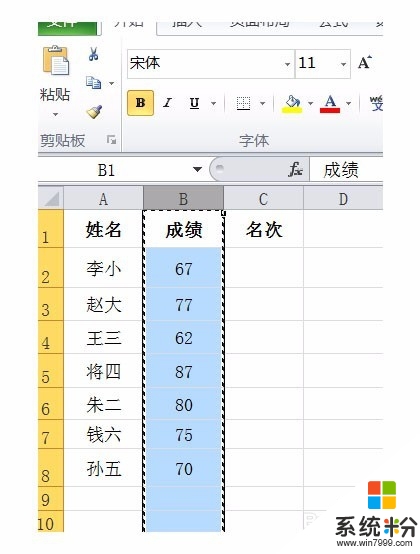
2、點出“排序和篩選”按鈕;

3、可以根據需要選擇項,下麵主要介紹下自定義排序;
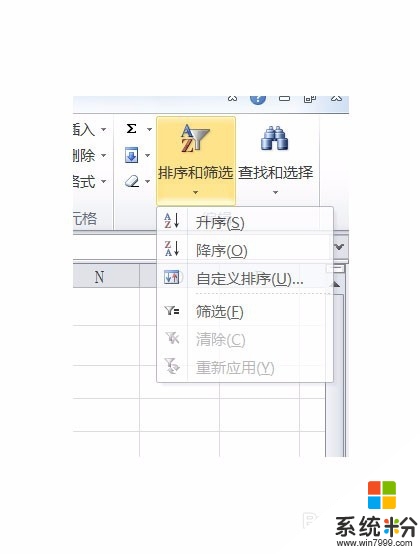
4、點出後出現如下對話框,選中“擴展選定區域”;
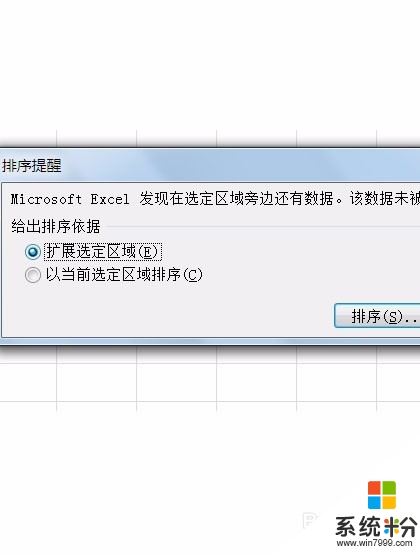
5、這裏可以根據需要選擇要排序的欄目;
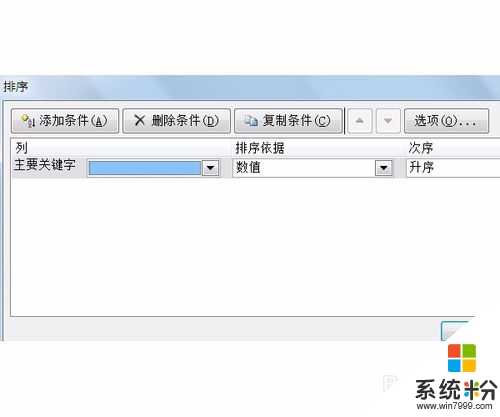
6、確定後就完成了排序;
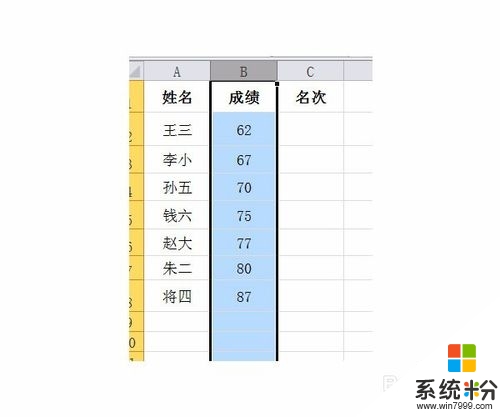
7、如果需要編入序號的話,也很簡單,在第一、第二欄輸入1、2,然後點住黑框往下拉;
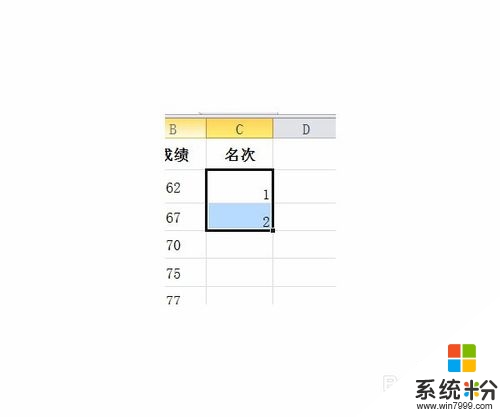
8、大功告成。
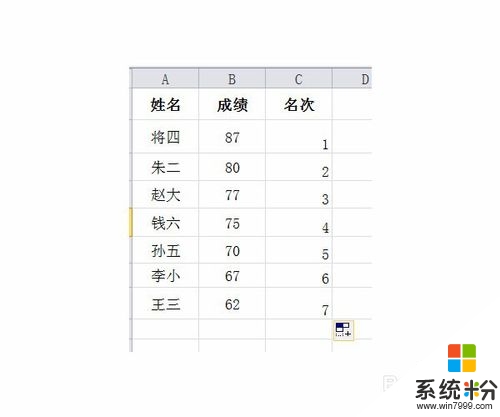
【Excel怎麼自動排序】這就跟大家分享完了,如果身邊有朋友遇到同樣的電腦使用疑問的話,可以將上述教程分享出去。還有其他的windows係統下載後操作的疑問的話,歡迎上係統粉官網查找解決的對策。